Lo strumento Bacchetta magica ![]() seleziona in modo coerente le aree con lo stesso colore con un solo clic.
seleziona in modo coerente le aree con lo stesso colore con un solo clic.
I parametri per lo strumento selezionato sono visibili nel pannello Opzioni dello strumento oppure facendo clic sull'immagine con il tasto destro del mouse. Per specificare le impostazioni dei parametri immettere un valore nel campo o utilizzare il cursore.
Parametri dello strumento:
Modalità selezione - operazioni logiche che determinano il risultato dell'interazione delle aree selezionate:
Nuova selezione  . In questo modo viene creata una nuova selezione (la selezione precedente scomparirà).
. In questo modo viene creata una nuova selezione (la selezione precedente scomparirà).
Aggiungi alla selezione  . Usando questo modo l'area di selezione viene ampliata con l'aggiunta dei nuovi frammenti. Per attivare questa modalità premere il tasto Maiusc.
. Usando questo modo l'area di selezione viene ampliata con l'aggiunta dei nuovi frammenti. Per attivare questa modalità premere il tasto Maiusc.
Sottrai dalla selezione  . Questa modalità rimuove da una selezione aree indesiderate. Per attivare questa modalità premere il tasto Alt.
. Questa modalità rimuove da una selezione aree indesiderate. Per attivare questa modalità premere il tasto Alt.
Intersezione delle selezioni  . Questa modalità consente di mantenere solo l'area d'intersezione delle selezioni. Per attivare questa modalità premere i tasti Maiusc+Alt.
. Questa modalità consente di mantenere solo l'area d'intersezione delle selezioni. Per attivare questa modalità premere i tasti Maiusc+Alt.
Tolleranza (0-250). Maggiore è il valore, più colori vengono inclusi nella zona selezionata.
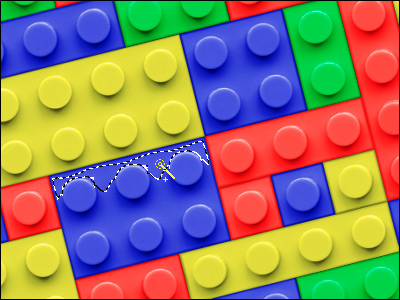 Tolleranza = 10
Tolleranza = 10
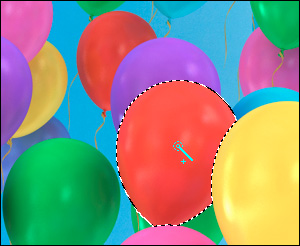 Tolleranza = 50
Tolleranza = 50
Se la casella Contigui è attivata verranno selezionati solo i pixel adiacenti che usano lo stesso colore; se è disattivata i pixel che usano lo stesso colore verranno selezionati su tutta l’immagine.
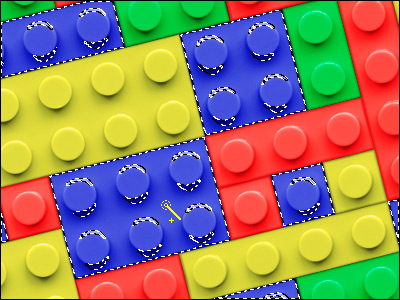 Casella disattivata
Casella disattivata
 Casella selezionata
Casella selezionata
La casella Anti-alias smussa i bordi frastagliati della selezione. Questa casella deve essere attivata prima di creare una selezione.
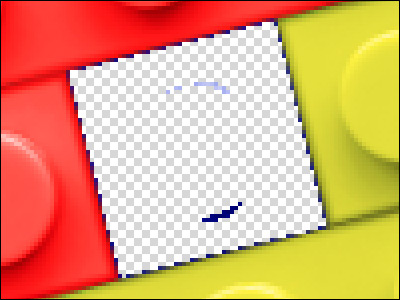 Casella disattivata
Casella disattivata
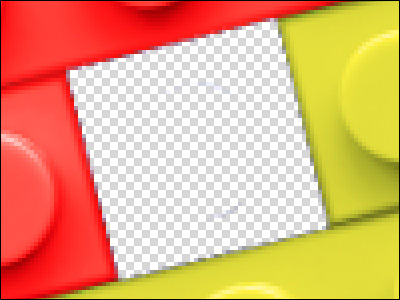 Casella selezionata
Casella selezionata
Tutti i livelli. Se la casella di controllo è selezionata i pixel vengono selezionati in base dei colori uniti da tutti i livelli visibili; altrimenti, in base ai colori del livello corrente.
 Casella disattivata
Casella disattivata
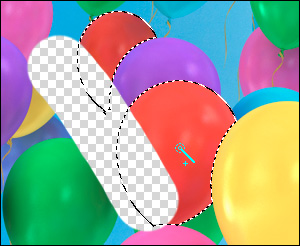 Casella selezionata
Casella selezionata
Nell'elenco a discesa nel pannello Opzioni dello strumento è possibile scegliere una Modalità di visualizzazione maschera. Tutte le modalità di visualizzazione tranne le "formiche in marcia" consentono di modificare la selezione utilizzando i
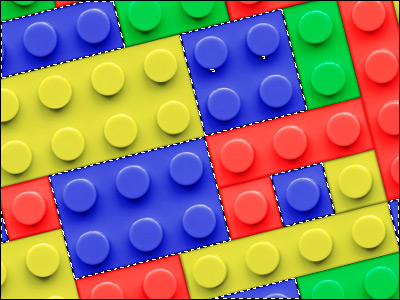 Selezione: "Formiche in marcia"
Selezione: "Formiche in marcia"
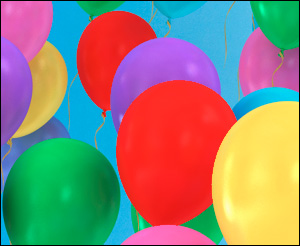 Selezione: Riempi con rosso
Selezione: Riempi con rosso
Utilizzare la funzione Perfeziona bordi per regolare rapidamente i bordi delle selezioni.
Inoltre, per creare e manipolare le selezioni è possibile usare i comandi standard.
Tutte le selezioni sono visualizzate nel pannello Selezioni.
